Realice fácilmente el seguimiento y la ejecución de las órdenes de mantenimiento abiertas para aumentar la productividad con la aplicación GMAO Ejecución de órdenes de mantenimiento::: (info) ()
To download the app, visit: Library
:::
Finalidad de la aplicación Ejecución de órdenes de mantenimiento
La aplicación Ejecución de órdenes de mantenimiento proporciona a los técnicos de mantenimiento una forma sencilla de revisar y ejecutar las órdenes de trabajo abiertas. La agilización del proceso ayudará a reducir el tiempo de inactividad no planificado y a aumentar el tiempo de actividad. Una vez completadas las órdenes de trabajo, la aplicación proporciona a los responsables de mantenimiento un seguimiento digital para aumentar la visibilidad y la trazabilidad de la producción.
Configuración de la aplicación
Para preparar la aplicación para su uso en producción, es necesario realizar las siguientes configuraciones:
- Actualizar Razón de los Retrasos: Actualice el paso Razón de los Retrasos con información relevante para sus operaciones.
- Actualizar tablas: Actualizar la tabla (artefacto físico) Equipos y activos con los detalles pertinentes de los equipos (o modificar la aplicación para realizar consultas desde un conector si ya dispone de detalles de los equipos en el ERP).
Tablas y marcadores de posición de registros
La aplicación utiliza las tablas Tareas, Equipos y Activos. Utiliza la tabla Tareas para interactuar, actualizar y gestionar las órdenes de trabajo de mantenimiento. La aplicación utiliza la tabla Equipos y Activos para interactuar con los equipos.
Estructura de la aplicación
En el primer paso de la aplicación, el usuario puede ver las órdenes de trabajo. Además, el usuario puede filtrar para ver sólo las órdenes de trabajo abiertas de hoy.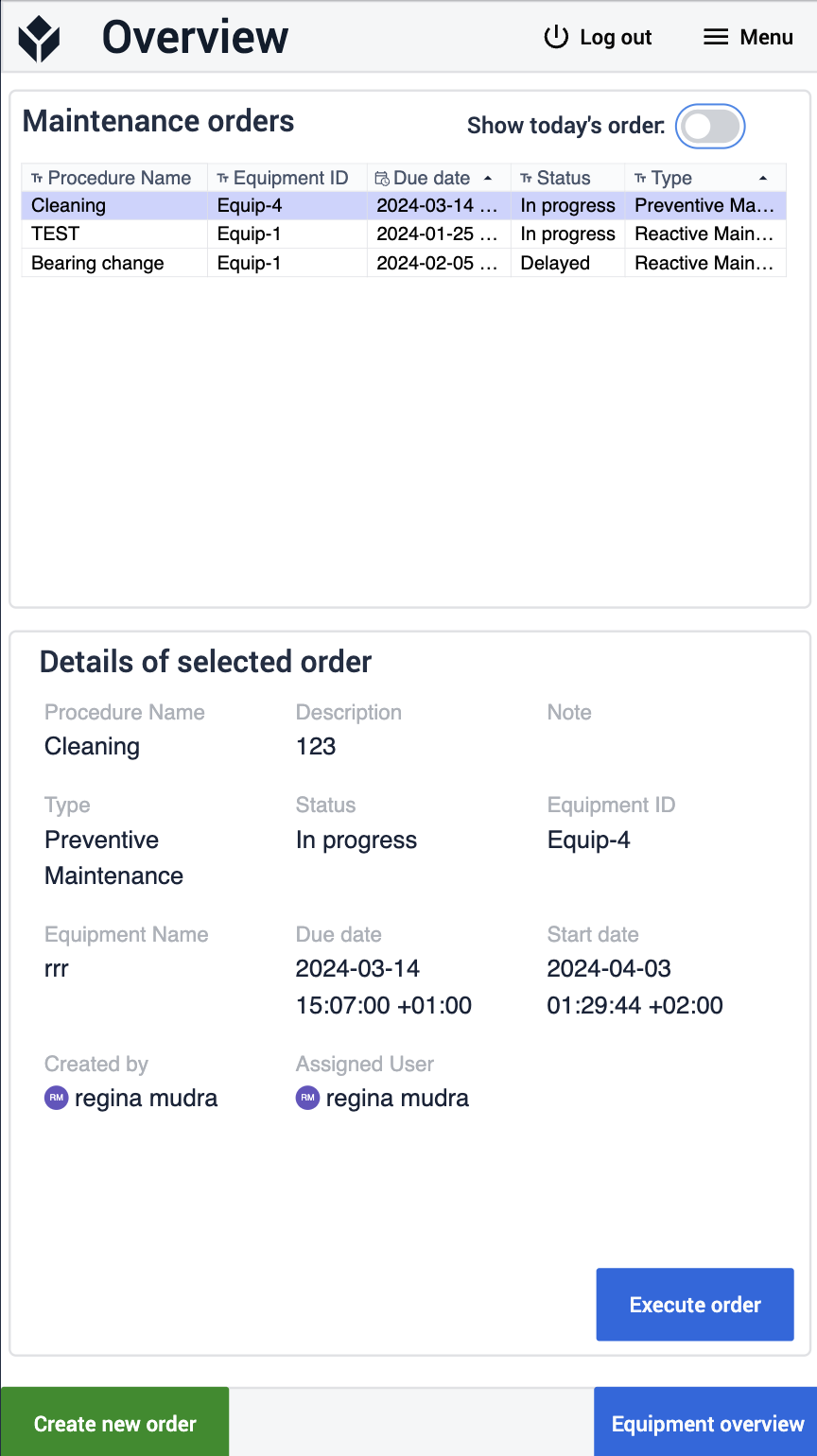
También pueden crear una nueva orden de trabajo haciendo clic en el botón Crear Nueva Orden, que navega al paso Añadir Orden. 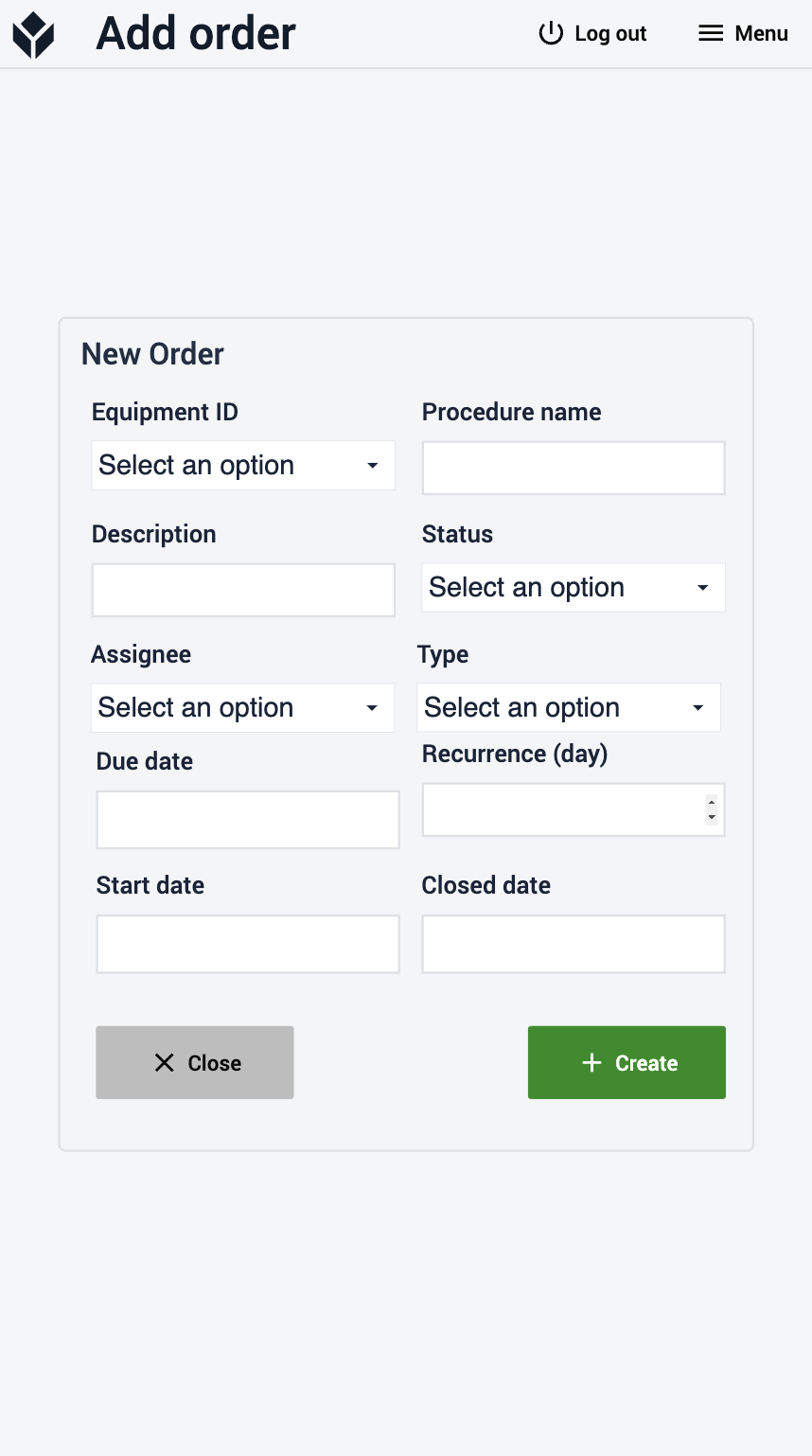
Si el usuario hace clic en el botón Ejecutar Orden en el paso Visión General, la aplicación navegará al paso Ejecutar Orden.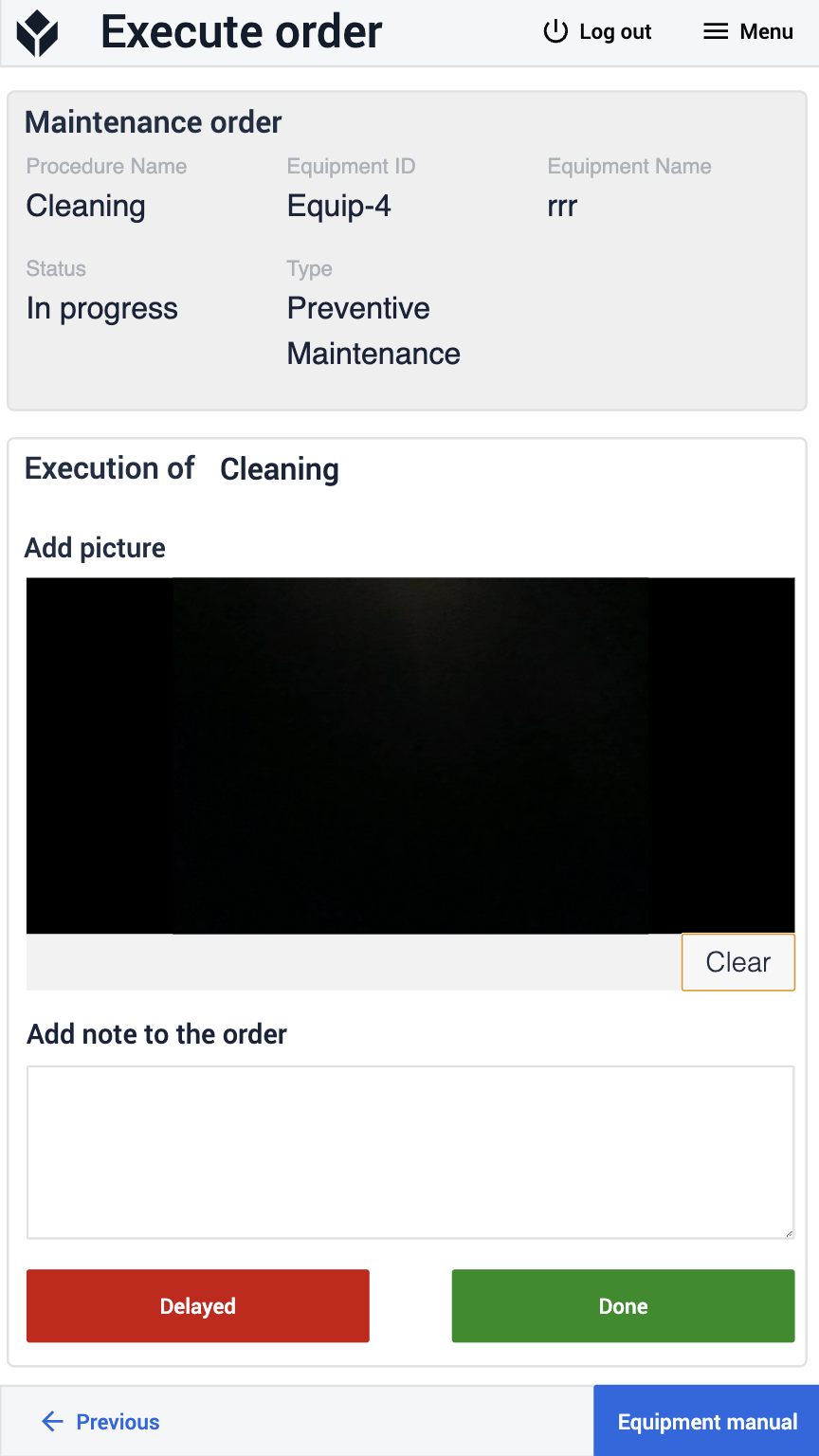
En este paso, el usuario puede ejecutar la orden haciendo clic en el botón Hecho, o retrasar la orden haciendo clic en el botón Retrasar.
Si el usuario desea acceder al Manual del Equipo, puede hacerlo pulsando sobre el botón Manual del Equipo. En este caso, la aplicación navegará al paso Manual del Equipo.
En este paso, el usuario puede hacer preguntas y, con la ayuda de Frontline Copilot™, la app encontrará la respuesta más precisa y la listará.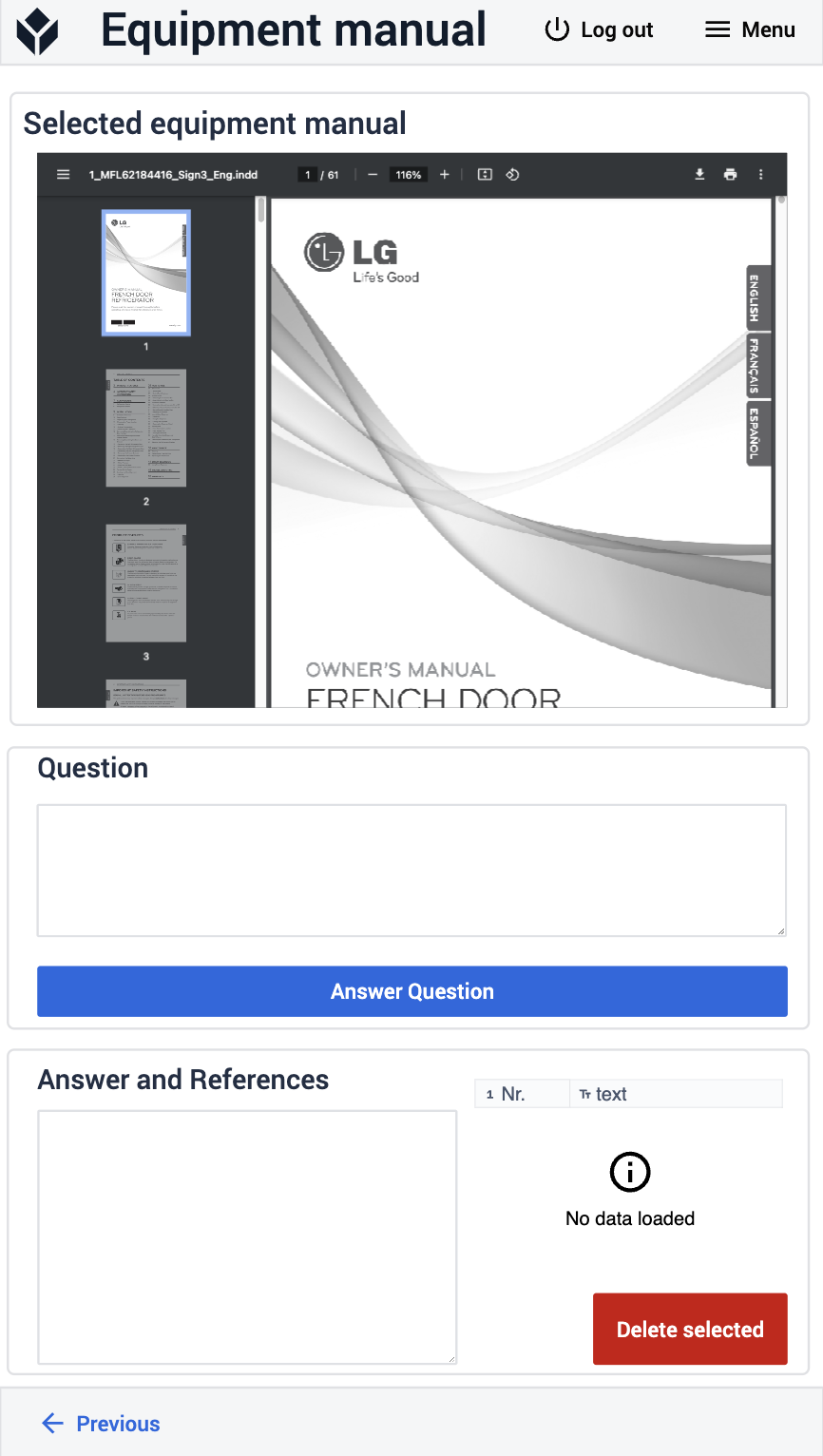
En el paso Ejecutar pedido, si el usuario elige retrasar el pedido, la app navegará hasta el paso Motivo del retraso. Si el usuario selecciona un motivo aquí, la aplicación registrará esa información en la orden de trabajo de mantenimiento y, a continuación, volverá a la página Resumen.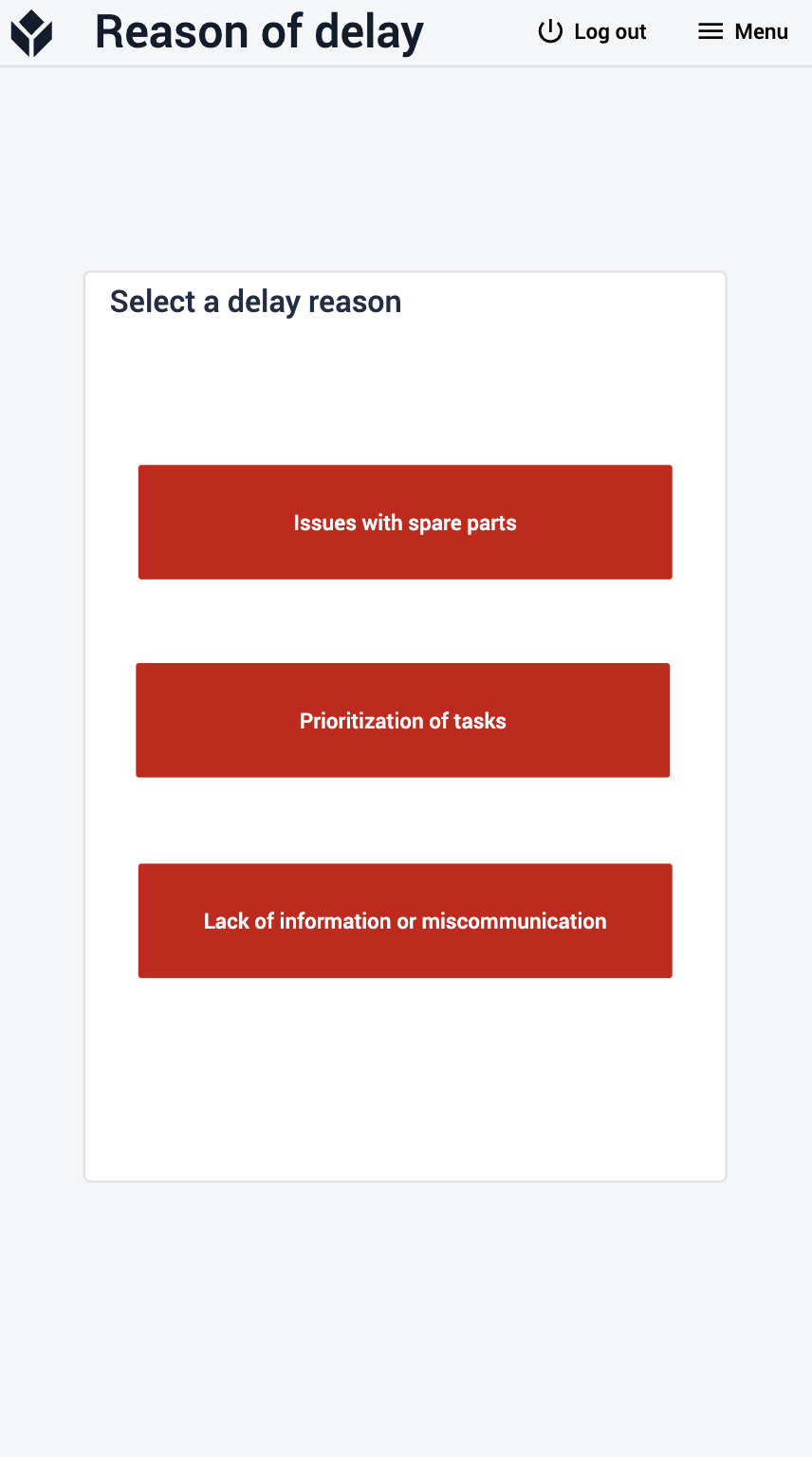
En el paso Visión General, si el usuario hace clic en el botón Visión General del Equipo, la aplicación navegará al paso Visión General del Equipo.
Aquí, el usuario puede ver la lista de equipos y, al seleccionarlos, se mostrará información detallada sobre el equipo elegido. El usuario también puede crear un nuevo pedido haciendo clic en el botón Crear nuevo pedido. 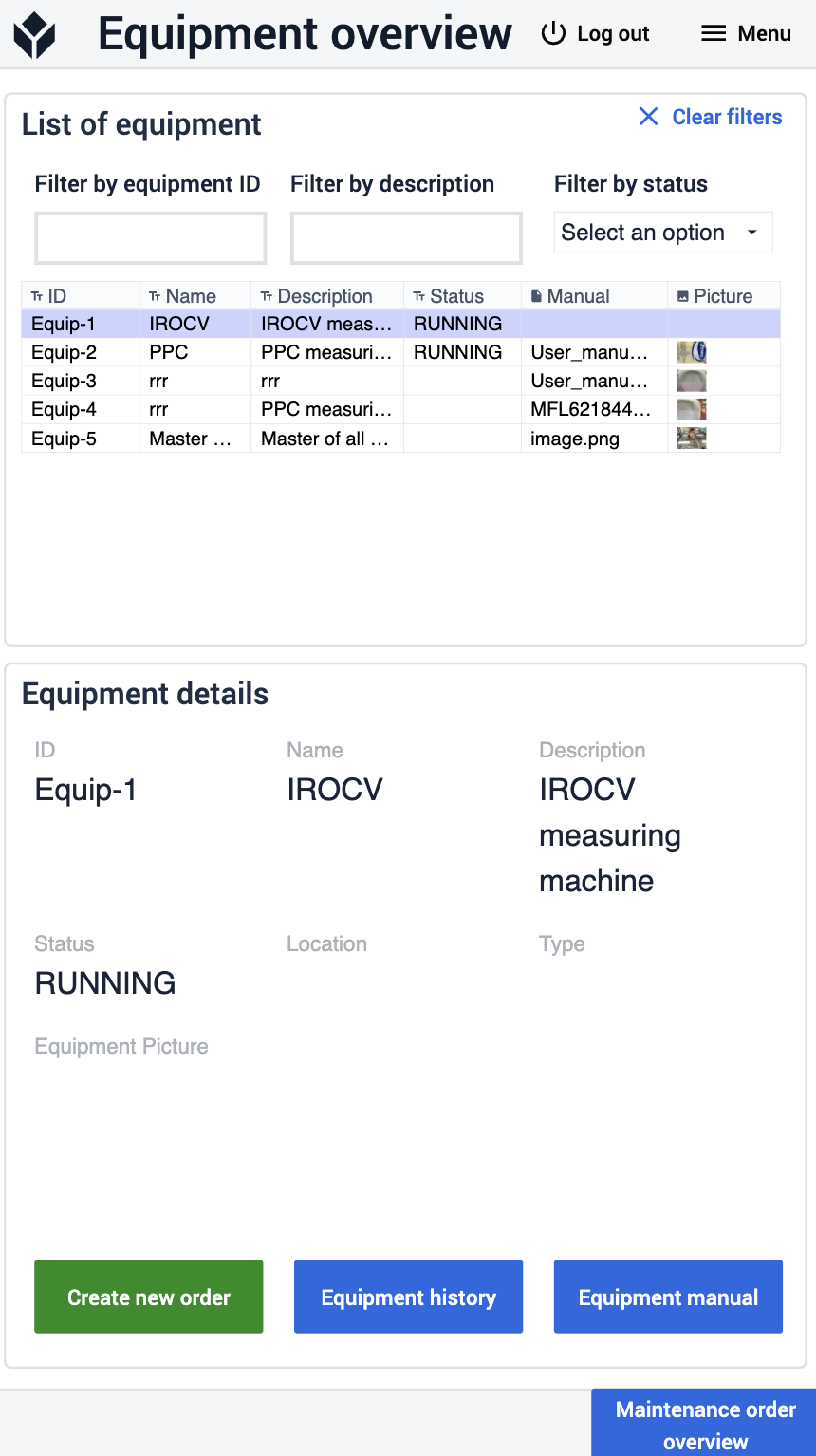
Para ver el historial de equipos, el usuario debe hacer clic en el botón Historial de Equipos. Esto le lleva al paso Historial de Equipos donde se muestran todas las órdenes de trabajo anteriores para el equipo preseleccionado.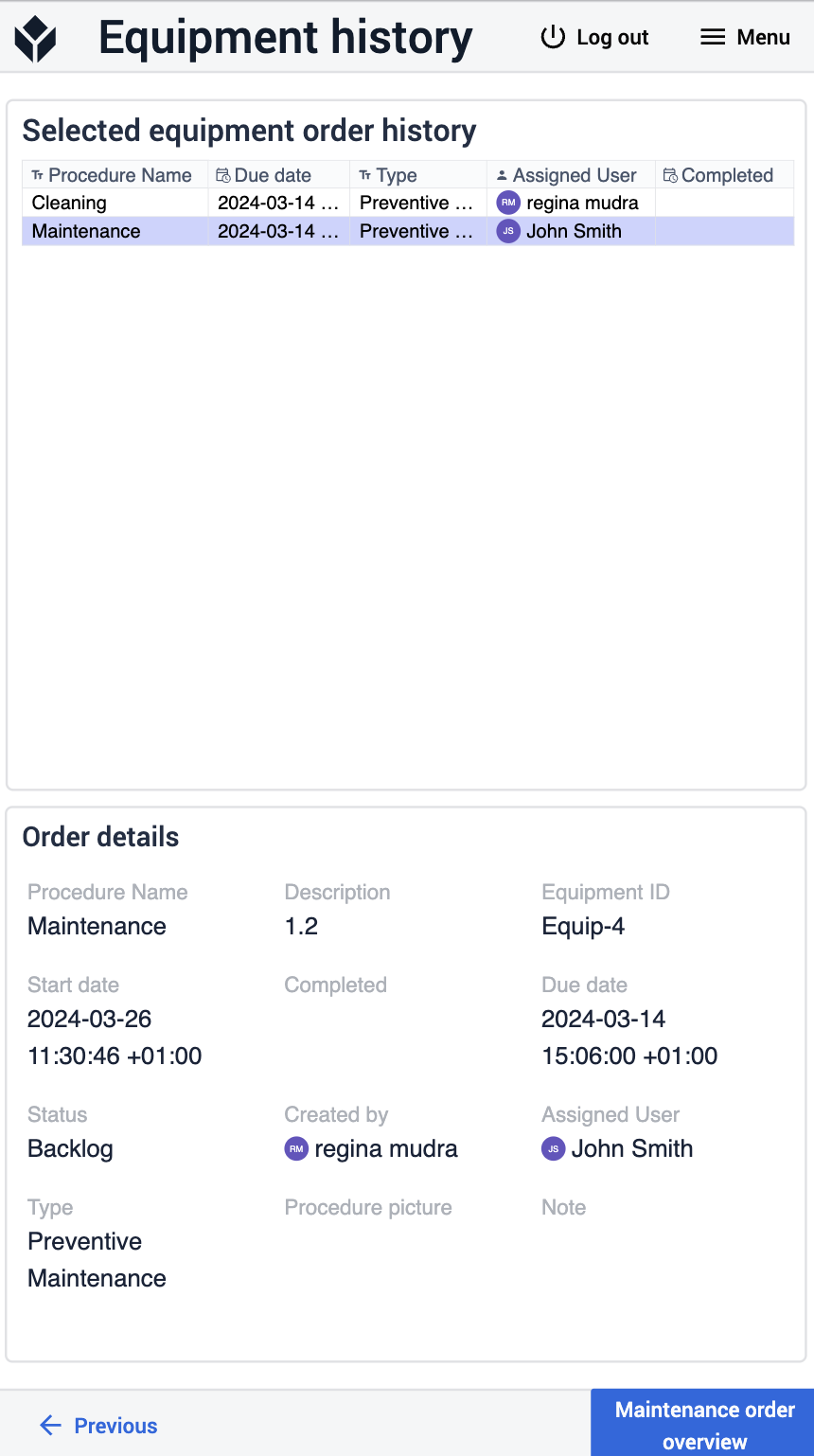
Opciones para conectar la aplicación con otras aplicaciones
Aplicación de Ejecución deÓrdenes de Mantenimiento
La aplicación de Ejecución de Órdenes de Mantenimiento puede utilizarse para ejecutar las órdenes creadas/gestionadas por la aplicación de Gestión de Órdenes de Mantenimiento.
